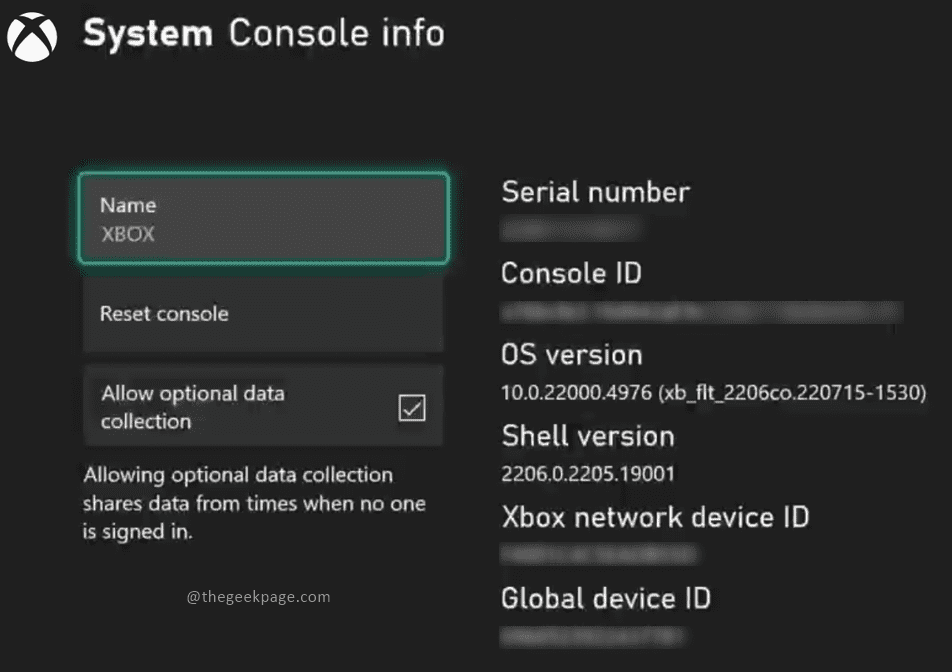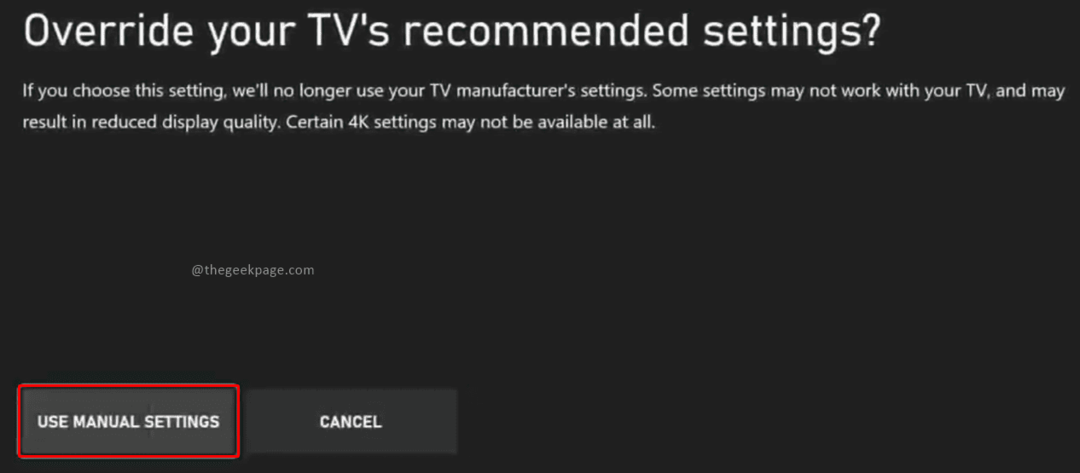Deze software zorgt ervoor dat uw stuurprogramma's blijven werken en beschermt u zo tegen veelvoorkomende computerfouten en hardwarestoringen. Controleer nu al uw chauffeurs in 3 eenvoudige stappen:
- DriverFix downloaden (geverifieerd downloadbestand).
- Klik Start scan om alle problematische stuurprogramma's te vinden.
- Klik Stuurprogramma's bijwerken om nieuwe versies te krijgen en systeemstoringen te voorkomen.
- DriverFix is gedownload door 0 lezers deze maand.
Games spelen op Xbox is geweldig, maar soms kunnen er bepaalde fouten optreden waardoor je niet kunt genieten van je favoriete games.
Gebruikers gemeld Het spel kon niet starten Xbox-fout op hun console, dus vandaag laten we u zien hoe u deze fout kunt oplossen.
"Spel kon niet starten" Xbox-fout, hoe dit te verhelpen?
Fix - Xbox-fout "Spel kon niet starten"
- De laatste systeemupdate verwijderen
- Installeer de nieuwste Xbox-update
- Zorg ervoor dat u een officiële Xbox-harde schijf gebruikt
- Vervang uw harde schijf
- Probeer de gameschijf schoon te maken
- Controleer uw harde schijf
- Verwijder het spel van je harde schijf en installeer het opnieuw
- Formatteer de harde schijf
- Wis de cache
- Verwijder alle USB-flashstations
Oplossing 1 - Verwijder de laatste systeemupdate
Gebruikers hebben dit foutbericht gemeld tijdens het gebruik van Xbox Dashboard-functies, en dit betekent meestal dat er een probleem is met de nieuwste consolesoftware-update.
Om dit probleem op te lossen, moet u de laatste update verwijderen en opnieuw downloaden.
Volg hiervoor deze stappen:
- Ga naar Instellingen en selecteer Systeem instellingen.
- Kiezen Opslag.
- Druk nu op de linker bumper, rechter bumper, X. Herhaal deze stap nog een keer.
- Als je de vorige stap correct hebt uitgevoerd, zie je Systeemupdate verwijderen bericht. Selecteer Ja.
- Console zal nu de laatste update verwijderen en zichzelf opnieuw opstarten.
- Nadat de console opnieuw is opgestart, moet u de nieuwste update opnieuw downloaden.
Houd er rekening mee dat u de update niet meteen hoeft te downloaden, maar dat u zich niet kunt aanmelden bij Xbox Live totdat je het doet.
Oplossing 2 - Installeer de nieuwste Xbox-update
Als je krijgt Spel kon niet starten fout, wilt u misschien proberen uw Xbox bij te werken. De eenvoudigste manier om dat te doen, is door verbinding te maken met Xbox Live.
Dit is een eenvoudig proces en u kunt het doen door deze stappen te volgen:
- druk de Gids knop op je controller.
- Kiezen Instellingen > Systeeminstellingen.
- Selecteer Bedraad netwerk of de naam van je draadloos netwerk.
- Kies nu Xbox Live-verbinding testen.
- Als u wordt gevraagd om de update te installeren, selecteert u Ja.
- LEES OOK: Wat te doen als u een gebruiker niet kunt toevoegen aan de vriendenlijst op Xbox?
Als je om de een of andere reden geen toegang hebt tot Xbox Live, kun je de update downloaden op je pc en deze naar een USB stick. Volg hiervoor deze stappen:
- Download de nieuwste Xbox-update op uw pc.
- De update wordt opgeslagen in een .zip-bestand, daarom moet u deze eerst uitpakken.
- Kopieer daarna de inhoud van het .zip-bestand naar de hoofdmap van uw USB-flashstation.
- Sluit de USB-flashdrive aan op uw console en start deze opnieuw op.
- Nadat uw console opnieuw is opgestart, zou het update-installatieproces onmiddellijk moeten beginnen.
Als u besluit een USB-flashstation te gebruiken om de update te installeren, houd er dan rekening mee dat u een USB-flashstation met FAT32-bestandssysteem moet gebruiken.
Als uw USB-flashstation geen FAT32 is, moet u het opnieuw formatteren als een FAT32-apparaat.
Als je geen extra USB-stick hebt, kun je de update ook downloaden en op een DVD of CD en installeer het op die manier.
Het proces is bijna identiek, behalve dat je een cd/dvd moet gebruiken brandsoftware.
Oplossing 3 - Zorg ervoor dat u een officiële Xbox-harde schijf gebruikt
Als je Xbox-games probeert te spelen op Xbox 360, krijg je mogelijk Spel kon niet starten fout. Om deze fout op te lossen, moet je er zeker van zijn dat je een originele Xbox 360. gebruikt harde schijf.
De meeste Xbox-games werken op je Xbox 360 zolang je de originele harde schijf hebt.
Als je een foutmelding krijgt terwijl je Xbox-games op Xbox 360 probeert uit te voeren, kan het zijn dat de game gewoon niet compatibel is met je console.
Oplossing 4 - Vervang uw harde schijf
Soms kan deze fout optreden als gevolg van problemen met de harde schijf, en als dat het geval is, kunt u proberen de harde schijf te vervangen. Volg hiervoor deze stappen:
- Zet je console uit.
- Plaats uw console horizontaal.
- Zoek de klep van de harde schijf en open deze.
- Verwijder uw harde schijf.
- LEES OOK: 7 beste externe harde schijven met cloudtoegang en bonusopslag
Probeer na het verwijderen van de harde schijf uw harde schijf te vervangen door een andere. In dit soort situaties is het misschien het beste dat je een harde schijf leent van een vriend en deze test op je console.
Als het probleem zich niet voordoet met een andere harde schijf, moet je een nieuwe harde schijf voor je Xbox aanschaffen.
Oplossing 5 - Probeer de gameschijf schoon te maken
Spel kon niet starten Er kan een fout optreden als uw schijf krassen heeft. Om dit probleem op te lossen, is het raadzaam om uw gameschijf schoon te maken. Volg hiervoor deze stappen:
- Houd de schijf bij de randen vast zonder de boven- of onderkant aan te raken.
- Gebruik een zachte, schone, licht vochtige doek om uw schijf van het midden tot aan de randen schoon te maken.
U kunt uw schijf ook naar een winkel met een schijfpolijstmachine brengen en hen vragen uw schijf te polijsten.
Als dat niet werkt, wil je misschien je vriend vragen om je zijn game-cd te lenen en te controleren of deze werkt op je console.
Als de andere game-cd zonder problemen werkt, betekent dit dat je game-cd beschadigd is en dat je vervanging kunt overwegen.
Opmerking van de uitgever:Dit artikel gaat verder op de volgende pagina.